Как да влезете в безопасен режим на Outlook, за да коригирате проблеми
Ако някога се сблъскате с проблеми с Outlook(face any issues with Outlook) на вашия компютър, най-добре е да опитате да използвате безопасен режим на Outlook . Ще сте запознати с този тип режим, ако сте използвали продукти на Microsoft , тъй като повечето от тях са оборудвани с безопасен режим.
Има няколко начина да отворите Outlook в безопасен режим и можете да използвате този режим, за да стартирате Outlook в по-контролирана среда.

Какво е безопасен режим на Outlook(What Is Outlook Safe Mode)
Безопасният режим на Outlook(Outlook) не е самостоятелно приложение, инструмент или нещо подобно. Това е режим, в който можете да отворите Outlook с определени ограничения относно това какви функции можете да използвате, докато е активен.
Безопасният режим гарантира, че само основни файлове се зареждат, когато отворите Outlook на компютъра си. По този начин, ако има някакви проблеми с, да речем добавки на трети страни, те могат да бъдат елиминирани и можете да използвате приложението, за да тествате за решения за тези проблеми.
Кога да използвате безопасен режим на Outlook(When To Use The Outlook Safe Mode)
Освен ако нямате проблем с приложението(you have an issue with the app) , никога няма да е необходимо да използвате безопасен режим на Outlook . Някои от сценариите, при които може да искате да го използвате, включват когато Outlook се срива неочаквано, някои от функциите не работят както трябва или нямате достъп до входящите си пощенски кутии и имейлите си.
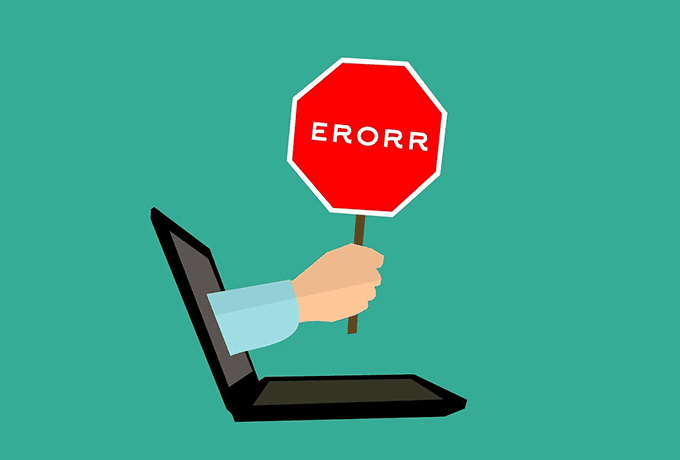
По принцип, ако Outlook не работи както трябва и започне да се държи необичайно, тогава трябва да активирате безопасен режим.
Как да стартирате Outlook в безопасен режим(How To Start Outlook In Safe Mode)
Има различни начини за отваряне на Outlook в безопасен режим. В зависимост от това как обикновено стартирате приложението, можете да използвате някой от методите по-долу.
Използвайте бутон на клавиатурата(Use A Keyboard Button)
- Намерете прекия път на Outlook на работния плот или в менюто " Старт"(Start Menu) .
- Натиснете и задръжте бутона Ctrl на клавиатурата си.
- Щракнете(Click) върху иконата на приложението, докато държите натиснат клавиш Ctrl .
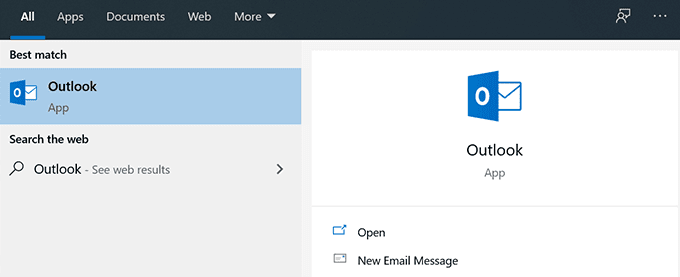
- Ще видите подкана с въпрос дали искате да влезете в безопасен режим. Щракнете(Click) върху Да(Yes) и ще влезете в безопасен режим на Outlook .

Използвайте кутията за изпълнение(Use The Run Box)
- Натиснете едновременно клавишите Windows + RRun .
- Въведете следната команда и натиснете Enter .
outlook.exe /safe

- Приложението ще се отвори в безопасен режим с молба да изберете профила по подразбиране.

Използвайте командния ред(Use The Command Prompt)
- Отворете прозорец на командния ред(Command Prompt) , като използвате предпочитания от вас метод на вашия компютър.
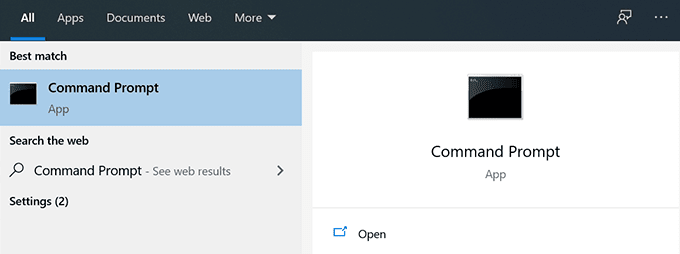
- Въведете(Enter) пълния път до изпълнимия файл на Outlook . Уверете(Make) се, че сте оградили пътя с двойни кавички. Все още не натискайте Enter .
“C:\Program Files\Microsoft Office\root\Office16\Outlook.exe” - Натиснете интервал(Space) , въведете /safe и натиснете Enter .

- Outlook ще се отвори в безопасен режим.
Използвайте Cortana Search(Use Cortana Search)
- Поставете курсора в полето за търсене на Cortana .
- Въведете в него следната команда и натиснете Enter .
outlook.exe /safe

- Ще отвори Outlook в безопасен режим.
Редактиране на пряк път на работния плот(Edit A Desktop Shortcut)
- Щракнете с десния бутон върху прекия път на Outlook на работния плот и изберете Свойства(Properties) .

- Щракнете върху раздела, който казва Пряк път(Shortcut) , ако все още не сте там.
- Ще видите текстово поле до етикета с надпис Target . Той има пълния път до изпълнимия файл на Outlook . Това, което трябва да направите, е да добавите следния параметър след пътя, за да отворите приложението в безопасен режим.
/safe

- Щракнете върху Приложи(Apply) , последвано от OK , за да запазите промените.
- Сега всеки път, когато щракнете двукратно върху прекия път, той ще стартира Outlook в безопасен режим. Ако някога се наложи да го промените, за да работи отново нормално, просто премахнете параметъра /safe
Създайте пряк път на работния плот(Create A Desktop Shortcut)
- Щракнете с десния бутон върху работния плот и изберете Нов(New) , последван от Пряк път(Shortcut) .

- Щракнете върху Преглед(Browse) и изберете изпълнимия файл на Outlook . Той трябва да се намира в папката Program Files на C устройството на вашата система. След това добавете /safe в края на пътя.
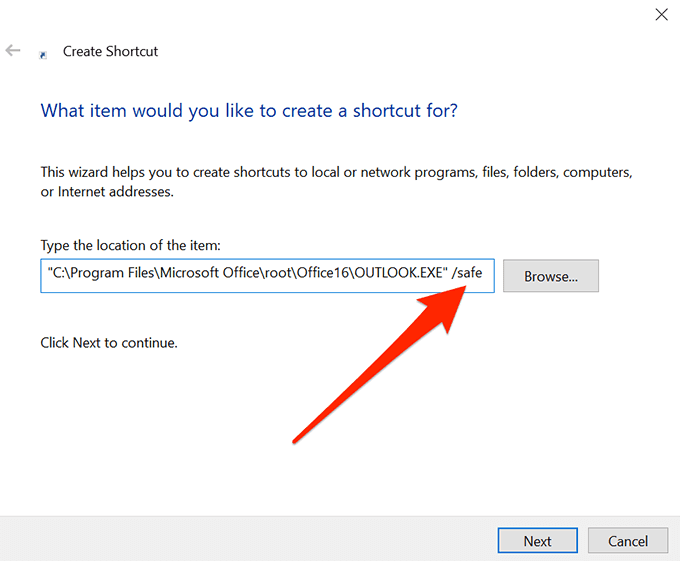
- Въведете име за своя пряк път и щракнете върху Готово(Finish) .

- Щракнете двукратно върху(Double-click) прекия път и приложението ви ще се отвори в безопасен режим.
Как да коригирате проблеми в безопасен режим на Outlook(How To Fix Issues In Outlook Safe Mode)
Можете да коригирате проблеми, като използвате различни начини в безопасен режим на Outlook .
Отворете отново Outlook, за да коригирате грешката „Обработка“.(Reopen Outlook To Fix “Processing” Error)
Ако Outlook показва грешка „Обработка“ и остава там всеки път, когато го отворите, можете да рестартирате Outlook в безопасен режим, за да отстраните проблема.
- Затворете Outlook на вашия компютър.
- Стартирайте Outlook в безопасен режим, като използвате някой от горните методи.
- Щракнете върху менюто Файл(File) в горната част и изберете Изход(Exit) , за да излезете от приложението.

- Отворете приложението, както обикновено.
Деактивирайте добавките в Outlook(Disable Add-Ins In Outlook)
Добавките ви позволяват да разширите възможностите на Outlook . Въпреки това, в същото време те могат да причинят проблеми с приложението, ако не са напълно съвместими. Ако сте инсталирали някакви добавки напоследък, може да искате да опитате да ги деактивирате и да видите дали това отстранява проблема.
- Стартирайте Outlook в безопасен режим, като използвате предпочитания от вас метод.
- Щракнете върху менюто Файл(File) в горната част и изберете Опции(Options) от лявата странична лента.

- Изберете Добавки(Add-ins) от лявата странична лента, за да видите списъка с добавки на Outlook .
- В долната част на екрана ще намерите падащо меню, обозначено като Управление . (Manage)Изберете COM добавки(COM Add-ins) от него и щракнете върху Go , за да видите вашите добавки.

- Можете да активирате и деактивирате добавки за Outlook на този екран. Махнете отметката(Untick) от всички добавки в списъка и щракнете върху OK . Деактивирате всички добавки, защото не сте сигурни коя от тях причинява проблема.

- Затворете Outlook на вашия компютър.
- Стартирайте Outlook в нормален режим и той трябва да се отвори без проблем.
- Отворете екрана с добавки и активирайте една добавка наведнъж. Това ще ви помогне да намерите виновника. След това можете напълно да се отървете от обезпокоителната добавка от Outlook .
Безопасният режим на Outlook(Outlook) е един от начините за достъп до вашите имейли и други функции на приложението, когато нормалният режим не работи. Той игнорира всичко, което може да причини срив на приложението и ви позволява да получите достъп до вашите имейли(access your emails) и други елементи.
(Did)Безопасният режим в Outlook отстрани ли проблемите вместо вас ? Как беше вашият опит? Ще се радваме да знаем за това и моля, уведомете ни в коментарите по-долу.
Related posts
Как да коригирате проблеми с изоставането в Google Stadia
Поправете проблеми с Internet Explorer 9
Как да коригирате проблеми с ехото на микрофона в Windows
Как да поправите Outlook, който не работи на Android
Как да коригирате Outlook, който не се свързва със сървъра
Как да коригирате горещата точка, която не работи на Android
Поправете „Открито е неподдържано безжично мрежово устройство. Система е спряна“ Грешка
Как да коригирам кода за грешка на Hulu p-dev320
Как да поправите „Имаше проблем при анализирането на пакета“ на Android
Как да поправите, че лентата на задачите на Windows 10 не работи
Как да коригирате грешки в Status_access_violation в Chrome или Edge
Как да коригирате сривовете на Flash в Internet Explorer 11
Как да коригирате грешката „Защитата на ресурсите на Windows не може да изпълни исканата операция“
Приложението Outlook не се синхронизира? 13 поправки, които да опитате
Как да коригирате грешката „Windows не успя да завърши форматирането“.
Крайно ръководство за отстраняване на проблеми за Windows 7/8/10 Проблеми с връзката с домашната група
Как да коригирате Amazon Fire Tablet, който не се зарежда
Как да коригирате коментарите в YouTube, които не се зареждат в Chrome
Как да поправите, че известията в Instagram не работят
7 здравни проблеми, причинени от компютрите и как да ги предотвратим
